
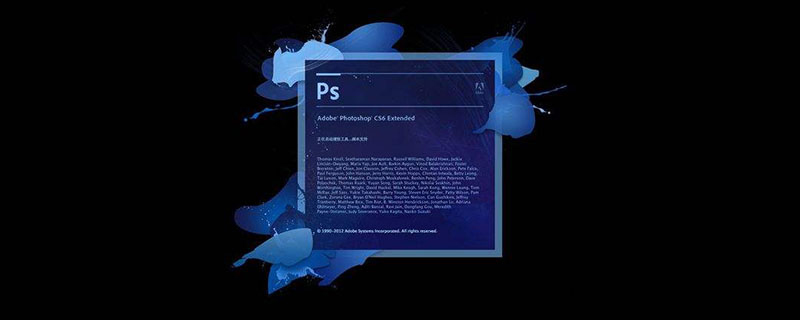
#ps形を崩さずに顔をスリムにする方法は?
ps は強力な画像処理ソフトウェアです。「フィルター - 液化」などのツールを使用して、写真内の太った顔を少し薄く加工することができます。具体的な操作方法は次のとおりです。##1. PS を開き、写真をインポートし、Ctrl J を押して背景のコピーをコピーします;
 2. メイン メニューで [フィルター (I)] を選択し、 「フィルター>液化」コマンドを実行します。ショートカット キーは Shift Ctrl です。 ツール オプションでブラシのサイズ、密度、圧力を設定します。
2. メイン メニューで [フィルター (I)] を選択し、 「フィルター>液化」コマンドを実行します。ショートカット キーは Shift Ctrl です。 ツール オプションでブラシのサイズ、密度、圧力を設定します。
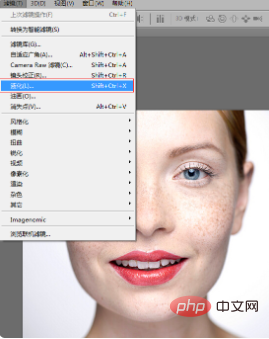 #4. ブラシサイズを設定した後、ビューエリアで確認するのが適切でしょうか?ブラシ設定が大きすぎると変形範囲が大きくなります。ブラシ設定が小さすぎると、局所的な変形が発生する可能性があり、制御が困難になります。ズームツールを使用して顔を拡大した後、「前方ワープ」ツールを選択して頬を内側に押し込みます。わずかな調整のみです。変形しやすくなりますので、あまり動かさないでください。調整に満足できない場合は、ショートカット キー Ctrl Z を押して前の操作に戻すことができます。
#4. ブラシサイズを設定した後、ビューエリアで確認するのが適切でしょうか?ブラシ設定が大きすぎると変形範囲が大きくなります。ブラシ設定が小さすぎると、局所的な変形が発生する可能性があり、制御が困難になります。ズームツールを使用して顔を拡大した後、「前方ワープ」ツールを選択して頬を内側に押し込みます。わずかな調整のみです。変形しやすくなりますので、あまり動かさないでください。調整に満足できない場合は、ショートカット キー Ctrl Z を押して前の操作に戻すことができます。
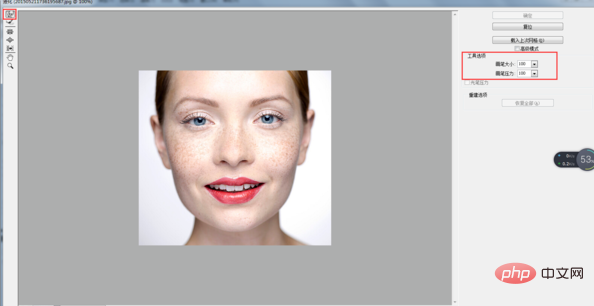 #5. 修理する場合は、修理中の効果を観察する必要があります。あごが少し丸く見える場合は、ブラシのサイズを適切に小さくしてあごを修正します。実際には、丸いあごを少し長くするだけで済みます。修復に満足したら、「OK」をクリックして確認します。
#5. 修理する場合は、修理中の効果を観察する必要があります。あごが少し丸く見える場合は、ブラシのサイズを適切に小さくしてあごを修正します。実際には、丸いあごを少し長くするだけで済みます。修復に満足したら、「OK」をクリックして確認します。
以上がPSで変形せずに顔を細くする方法の詳細内容です。詳細については、PHP 中国語 Web サイトの他の関連記事を参照してください。



